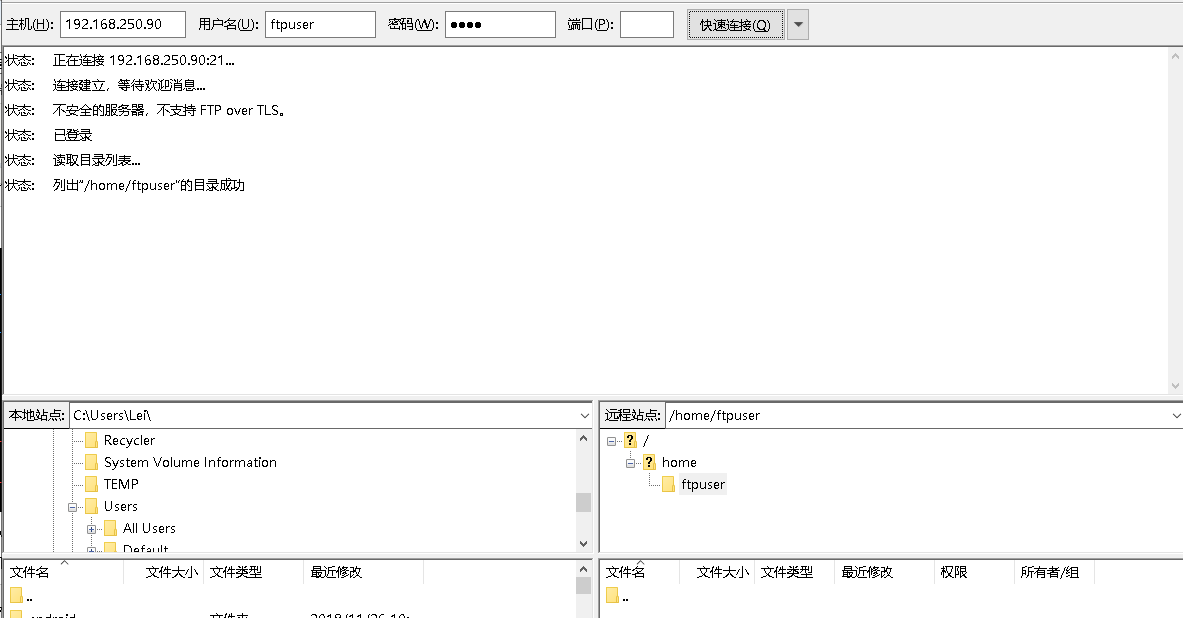CentOS6.5 安裝並配置vsftpd
阿新 • • 發佈:2018-12-29
一、獲取root許可權
su
輸入root密碼
二、檢查是否安裝
rpm -qa | grep vsftpd
如果安裝,會顯示安裝版本號,沒有就什麼都不顯示
三、若已安裝過vsftpd,先解除安裝。解除安裝前,先停止服務 ,然後再解除安裝。
停止服務:
service vsftpd stop
解除安裝:
yum remove vsftpd
四、安裝vsftpd
yum -y install vsftpd
**此時可能遇見的錯誤**
Another app is currently holding the yum lock; waiting for it to exit... The other application is: PackageKit
這是由於 yum 程序被佔用了,執行一下命令,關閉yum程序
rm -f /var/run/yum.pid
五、新增一個ftp使用者
useradd ftpuser
六、給ftp使用者新增密碼
passwd ftpuser
一般簡單的密碼,要輸入兩次,才能通過
七、防火牆開啟21埠
vim /etc/sysconfig/iptables
按 I 鍵進入編輯模式,在22埠下,新增一行21埠的語句

按ESC鍵,退出編輯模式,輸入:wq 退出並儲存。
重啟iptables
service iptables restart
八、修改selinux,執行一下命令,檢視狀態
getsebool -a | grep ftp

執行
setsebool -P allow_ftpd_full_access on
setsebool -P ftp_home_dir on
再次執行
getsebool -a | grep ftp
檢視狀態命令,如圖:
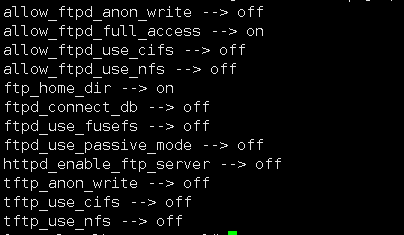
九、客戶端FileZilla的主動、被動模式修改:
編輯=》設定=》FTP
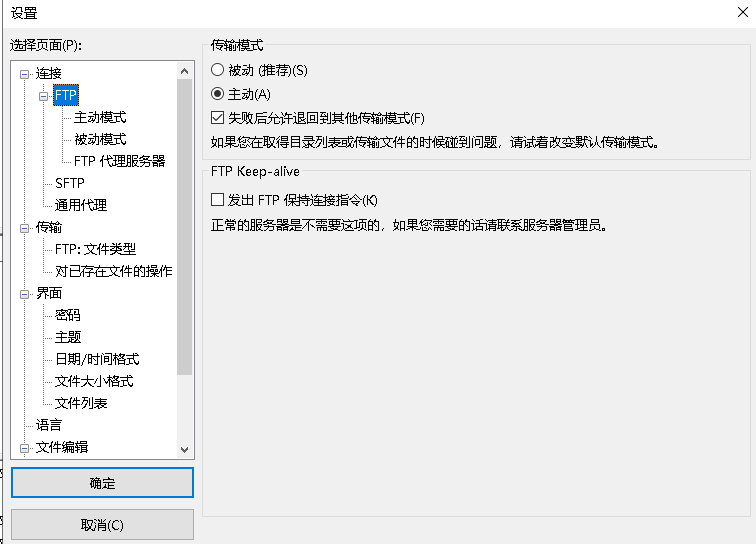
十、關閉匿名訪問
修改/etc/vsftpd/vsftpd.conf檔案
vim /etc/vsftpd/vsftpd.conf
如圖:
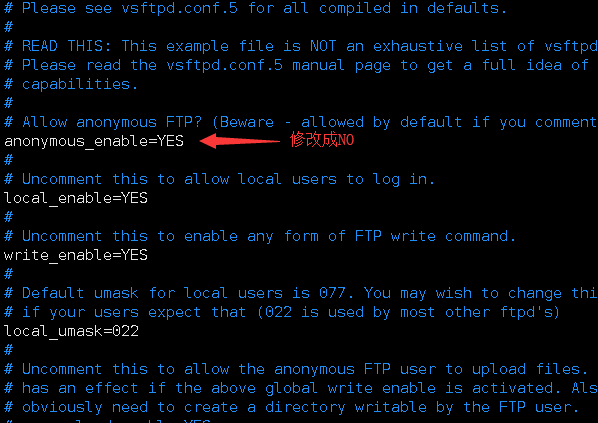
重啟 ftp服務
service vsftpd restart
十一、開啟被動模式
預設是開啟的,但是要指定一個埠範圍。
修改/etc/vsftpd/vsftpd.conf檔案,在後面加上埠範圍
vim /etc/vsftpd/vsftpd.conf
如圖:
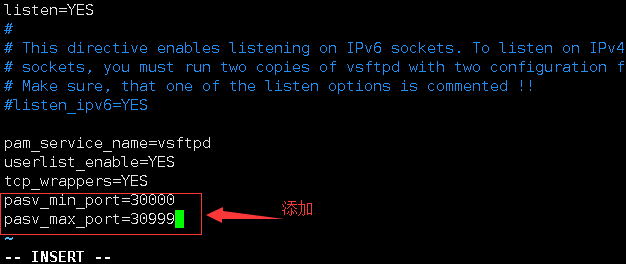
按ESC,輸入:wq儲存退出,重啟ftp服務。
十二、設定開機啟動
chkconfig vsftpd on
十三、安裝配置成功,如圖所示